Mükemmel miktarda ışıkla harika görünen bir fotoğraf çekmek bir şeydir. Ancak, yıldızlardan daha az aydınlatma durumunda fotoğraf çekmek çok daha zordur ve Gece Modu'nun devreye girdiği yer burasıdır.
İçindekiler
- İlgili Okuma
- Gece Modu nedir?
- Hangi iPhone'lar Gece Modunu destekler?
- Gece Modu nasıl devre dışı bırakılır
-
Daha iyi Gece Modu fotoğrafları çekmek için ipuçları
- Tripod kullanın
- Hareket etmeyen nesnelerin fotoğraflarını çekin
- Gece Modu Zaman Aralıklarını Ayarlayın
- Üçüncü taraf uygulamalar daha iyi Gece Modu fotoğrafları çekmeye yardımcı olabilir mi?
-
Çözüm
- İlgili Mesajlar:
İlgili Okuma
- iPhone 11 Pro kameranızdan en iyi şekilde yararlanmak için 7 ipucu
- iPhone Instagram Kullanıcıları için En İyi 9 Kamera/Fotoğraf Uygulaması
- İşte iPhone 11 ve iPhone 11 Pro'daki başlıca yeni kamera özellikleri
- Deep Fusion, iPhone 11 kamerasının gişe rekorları kıran özelliği mi?
- iPhone'da Canlı Fotoğraflar, Eksiksiz Bir Kılavuz
Geçen yıl tanıtılan bu, kullanıcıların düşük ışıkta fotoğraf çekmesini kolaylaştırıyor, ancak çok daha fazlası var. Yeni A13 işlemciyle çalışmaktan iPhone'daki üçüncü kamera sensörünü kullanmaya kadar, bunu mümkün kılmak için çok çaba sarf ediliyor.
Gece Modu nedir?

Apple, kullanıcıların düşük ışıkta fotoğraf çekmeleri için daha iyi bir yol sağlamanın bir yolu olarak en son iPhone modellerinde Gece Modu'nu tanıttı. Hiç kimse, loş bir ortamda hiçbir şey görememek için telefonunu çıkarmayı sevmez. Ve iPhone'unuzun flaşının odayı aydınlatmasını ve her şeyin havaya uçmasını sağlayarak anı mahvetmek istemezsiniz.
Gece Modu, iPhone'un geniş açılı kamera lensini kullanır ve bunun nedeni daha büyük sensördür. Bu, kameranın daha fazla ışık almasına izin vererek çok fazla ışık olmadığında bile daha parlak fotoğraflar sağlar.
Ardından iPhone'unuz, daha iyi çekimleri analiz etmek ve çıktı almak için yeni A13 yonga setindeki Neural Engine ile birlikte çalışır. Bunun yapılma şekli, deklanşöre dokunduğunuzda sadece tek bir fotoğraf çekmiyorsunuz. Bunun yerine iPhone'unuz birden fazla fotoğraf çeker ve ardından nihai sonucu sağlamak için bu görüntüleri birleştirir.
Hangi iPhone'lar Gece Modunu destekler?

Gece Modunun donanıma özgü değil, iOS 13'ün bir özelliği olacağına dair ilk söylentilere rağmen, durumun böyle olmadığı ortaya çıktı. İşte Gece Modunu destekleyen telefonlar:
- iPhone 11
- 11 Profesyonel
- 11 Pro Maks
Bu, 2019'un sonlarında piyasaya sürülmeden önceki hiçbir iPhone'un bu yeni teknolojiden yararlanamayacağı anlamına geliyor. Bunun yerine, üçüncü taraf uygulamalara güvenmeniz veya düşük ışıkta fotoğraf çekmekten kaçınmanız gerekir.
Gece Modu nasıl devre dışı bırakılır
Gece Modunu açıp kapatmanıza izin veren belirli bir düğme yoktur. Bunun yerine, iPhone'unuz açılması gerektiğini otomatik olarak algılar ve sol üst köşede bir Ay Simgesi sağlar.
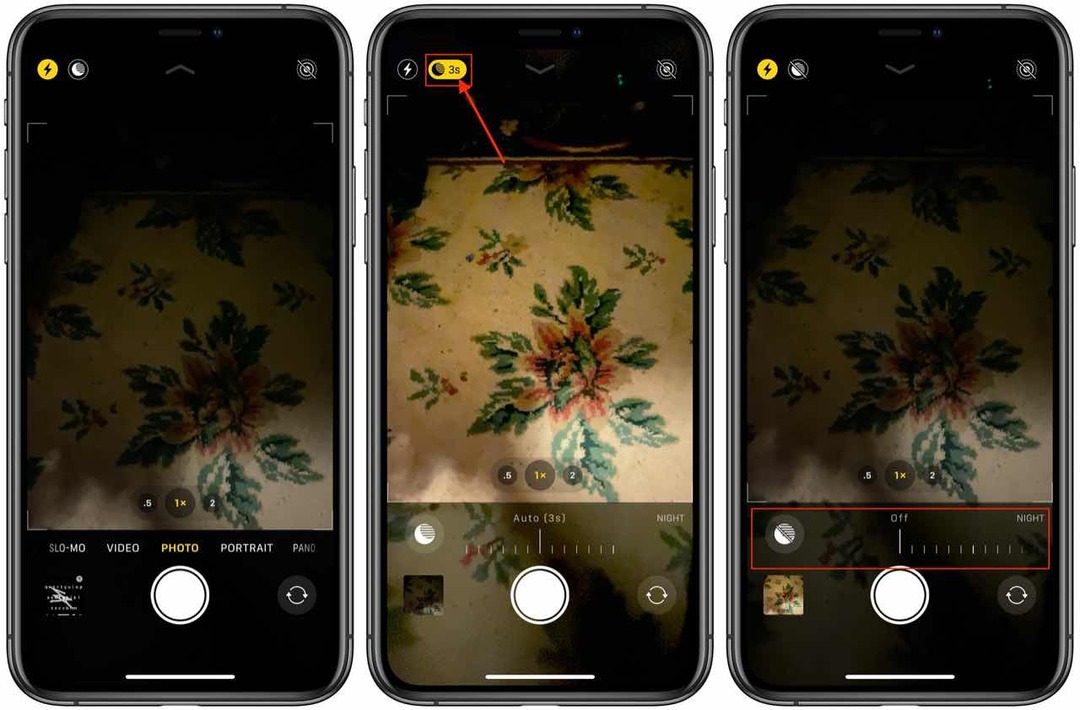
Gece Modu'nu kapatmak veya "devre dışı bırakmak" isteyenlerin şu adımları izlemesi gerekecek:
- iPhone'unuzda Kamera uygulamasını açın
- Sol üst köşedeki Ay simgesine dokunun
- Kaydırıcıyı tamamen sola sürükleyin
Ne yazık ki Apple, Gece Modunu tamamen devre dışı bırakmak için bir ayar seçeneği eklemedi. Bu, bu özelliği kapatmak istiyorsanız, yukarıda belirtilen adımları “resim başına” bazında izlemeniz gerekeceği anlamına gelir. Açıkçası, sadece telefonunuzu alıp hızlı bir fotoğraf çekmeye çalışıyorsanız bu harika değil, ancak şu an için elimizdeki tek seçenek bu.
Daha iyi Gece Modu fotoğrafları çekmek için ipuçları
Gece Modu fotoğraflarınızın net olmamasından dolayı canınız sıkılıyorsa deneyebileceğiniz birkaç şey var. Bu ipuçlarının işe yarayacağının garantisi yoktur, ancak kullanamayacağınız veya kullanmayacağınız bir özelliğe sahip olmaktan iyidir.
Tripod kullanın

Herkes en sağlam ellere sahip değil (ben dahil). Ve iPhone aynı anda birden fazla fotoğraf çektiği için telefonunuzu gerektiği kadar hareketsiz tutmanız önemlidir. Tripod kullanmak, telefonunuzu kurmanıza, deklanşöre dokunmanıza ve iPhone'unuzun tüm işi yapmasına izin vererek uzaklaşmanıza olanak tanır. gibi bir şey öneririz GorillaPod'dan GripTight Stand PRO çok yönlülüğü ve herhangi bir akıllı telefon boyutuyla uyumluluğu nedeniyle.
Hareket etmeyen nesnelerin fotoğraflarını çekin
iPhone'unuz esasen uzun pozlamalarla fotoğraf çektiğinden, hareketli nesnelere sahip olmak biraz zor olabilir. Arabalar veya uçaklar gibi kasıtlı olarak hareket eden nesnelerle uzun pozlamalar görmek harika. Ancak hareketli bir nesne kameranın önüne düşerse, sonunda bir ışık çizgisi gibi görünebilir. Bu, aradığınız sonuç olmayabilir, bu nedenle bu durumlardan kaçınmak için fotoğraflarınızı çerçevelemenizi öneririz.
Gece Modu Zaman Aralıklarını Ayarlayın
Kamera uygulamasındaki Ay simgesine baktığınızda, yanında bir sayı göreceksiniz. Bu, pozun uzunluğudur ve daha büyük bir sayı daha uzun bir pozlama sağlar. Varsayılan olarak, bu süre 3 saniyeye ayarlanmıştır, ancak simgeye dokunarak ve uzunluğu değiştirmek için ekrandaki çarkı kullanarak ayarlanabilir. "Doğru" fotoğrafı elde etmeye çalışıyorsanız, senaryo için neyin işe yaradığını görmek için bununla uğraşmanızı öneririz.
Üçüncü taraf uygulamalar daha iyi Gece Modu fotoğrafları çekmeye yardımcı olabilir mi?
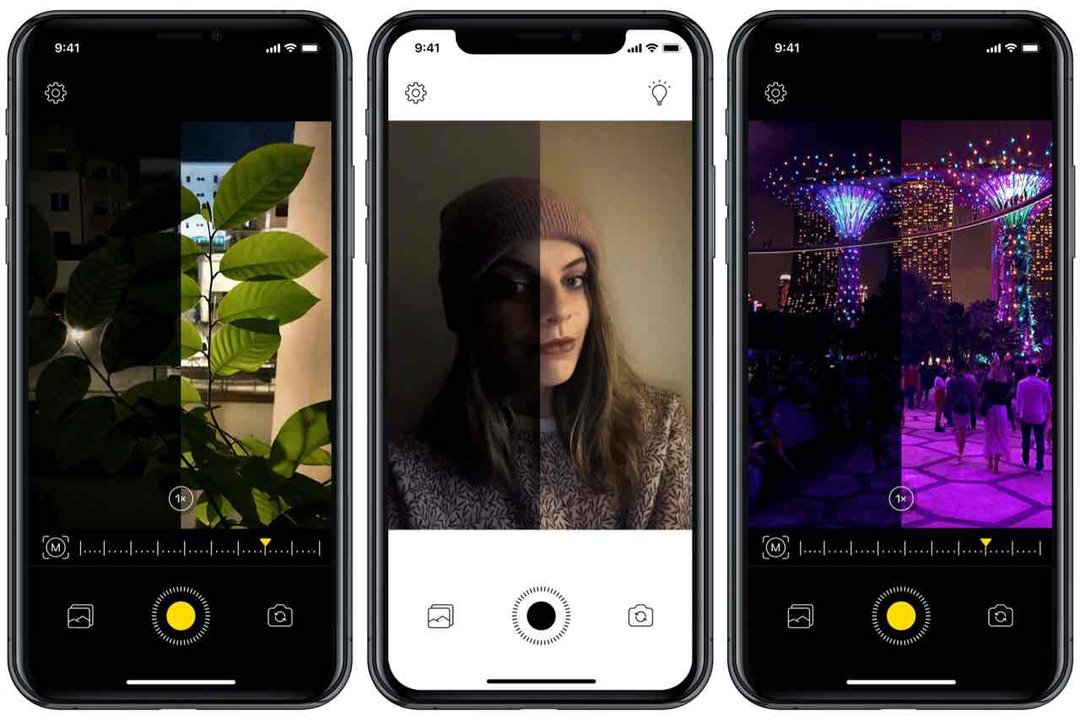
App Store, iPhone'unuza önceden yüklenmiş seçeneklerin yerini alabilecek pek çok farklı uygulamaya ev sahipliği yapmaktadır. Bu, üç farklı kamera lensinden ve A13 işlemciden yararlanmak için Apple'ın API'lerini kullanan kamera uygulamasını içerir.
Bunlar, favori üçüncü taraf seçeneklerimizden bazıları:
- NeuralCam Pro (4.99 $) – Çoğu durumda, NeuralCam Pro, Apple'ın hazır Kamera Uygulamasından daha iyi düşük ışıkta fotoğraflar çekti. NeuralCam'in birincil odak noktası, Gece Modu çekimleri yapmaya çalışırken başvuracağınız uygulamanız olarak çalışmaktır ve harika görüntüler sağlar. Ayrıca, iPhone 6'ya kadar uzanan iPhone'larla uyumludur.
- ProCam (5.99$) – ProCam 7 yakın zamanda güncellendi ve yedek Kamera uygulamanız olarak çalışabilir. Seri Çekim, Portre, 3D Fotoğraf ve Hızlandırılmış Çekim dahil olmak üzere bir dizi farklı Çekim Modu vardır. Tabii ki, özel bir Gece Modu da var, ancak en iyi sonucu elde etmek için uygulamada biraz daha ince ayar yapmanız gerekebilir.
- Korteks Kamerası (2.99$) – Normal fotoğraflar için harika olsa da, Cortex Cam gürültüsüz düşük ışıkta bir fotoğraf sağlamaya yardımcı olmak için farklı pozlarda birkaç fotoğraf çeker. NeuralCam veya ProCam'den farklı olarak, bu Gece Modu fotoğraflarını çekmek için Cortex Cam'ı kullanırken yine de yakınınızda bir tripod bulundurmak isteyebilirsiniz.
Stok Kamera uygulamasını sistem düzeyinde değiştiremeyeceğiniz için, kilit ekranı kısayolunu kullanırken Apple'ın uygulamasını kullanmaya devam edeceksiniz. Ancak bu uygulamaların tümü, Stok Kamera uygulamasına harika bir alternatif sunma kapasitesinden daha fazlasını sunar.
Çözüm
İster üçüncü taraf bir uygulama kullanın, ister Apple'ın kendi kamerasını kullanın, akıllı telefonunuzdan çekebileceğiniz fotoğraflar etkileyici. Profesyonel görünümlü fotoğraflar çekmek için bir DSLR'ye ihtiyaç duyduğunuz günler geride kaldı.
Yorumlarda sesi kapatın ve daha iyi Gece Modu fotoğrafları çekmek için başka ipuçlarınız varsa bize bildirin. Ayrıca, iPhone'unuzdan başka bir şey olmadan çektiğiniz en sevdiğiniz fotoğraflardan bazılarını paylaşın!
Andrew, ABD'nin Doğu Sahili'nde yaşayan serbest yazar.
Yıllar boyunca iMore, Android Central, Phandroid ve diğer birkaç site de dahil olmak üzere çeşitli siteler için yazılar yazdı. Şimdi, günlerini bir HVAC şirketinde çalışırken, geceleri serbest yazar olarak ay ışığıyla geçiriyor.